第1步:零件和工具列表

所以對于這個項目,你需要相當的一些工具和零件。我們將使用的組件如下:
Raspberry Pi 3b +
任何Pi,因為Pi 2將工作,但較新的組件增加了內置WiFi的好處更快的速度。來這里
Adafruit 3.5英寸TFT屏幕現在,我們通常可以使用任何 GPIO 我們想要的屏幕。但是,由于我們正在使用一個非常具體的驅動程序(我們將在后面討論),我們將需要使用一個經過測試和工作的屏幕。我選擇了Adafruit屏幕,Wave Share 3.5英寸TFT屏幕也能正常工作。
在此處獲取
一體機迷你鍵盤接下來,我們需要一個Mini USB一體鍵盤。我們將采用一次性選項,因為它緊湊,便宜并且內置觸摸板,這將使我們的Pi計算機更容易導航。
在此處獲取
5000 mAh移動電源
現在要為整個電源供電,我們需要一個超薄移動電源。我發現任何擁有5000 mAh鋰電池的移動電源。這是非常薄和日志使其成為這個項目的完美之選。我們希望避免使用18650單元的任何移動電源,因為它們太大。
在此處獲取
我們還需要以下內容:
2個USB母端口
Micro SD卡
PLA燈絲卷
白色底漆噴漆
砂紙
超級膠水
我們還需要以下工具
3D打印機(我使用的是Ender 3)
膠槍
電腦(用于閃爍)
剪線鉗/剝線鉗
第2步:準備好一切




在我們開始設計案例和繪畫之前,我們需要準備好所有部件。這意味著將pi剝離到我們需要的部件,將外殼從電源組中取出并將所有部件焊接在一起。
剝離Pi 現在因為空間是我們需要從pi中刪除任何不必要的部分。我們將拆除 LAN端口,雙USB端口和縮短GPIO的時間(但不是完全關閉!我們仍然需要焊接屏幕到GPIO)。
現在,如果您在嘗試之前強烈建議您觀看教程之前從未拆焊過。我通常在一個部件上堆積一大塊焊料并在它掉出時來回搖動。
拆開移動電源
這一步我們需要要非常小心,因為如果鋰電池被刺破或不小心處理,它們會著火甚至爆炸。有了這個說,我們可以開始分拆或移動電源。我發現我的塑料夾子可能會被破壞,以便將電池和電池管理電路取出。 BMS - 電池管理系統負責確保鋰電池在正確的電壓下充電,不充電并且不會過充電,因此保持電源組附帶的電路非常重要。
拆開鍵盤現在,最后一個拆分并做好準備的是一體式鍵盤。我們唯一需要做的就是擰下兩塊并將它們放在一邊。
第3步:設計案例



對于這部分,我們將采取一些快捷方式來節省打印和設計的時間。我們將使用鍵盤盒的頂部作為筆記本電腦的頂部,并使用筆記本電腦底部的鍵盤底部。我們只需簡單地打印3d并插入中間,為pi和電池騰出空間,然后我們將打印一個屏幕支架。
原因是它需要花費大量時間來重新設計鍵盤和鍵切口,然后我們將不得不重新打印它們。使用我們已有的東西可以幫助我們節省時間并節省塑料。
我這樣做的方法是在標尺旁邊拍一張鍵盤盒的照片然后將其導入Fusion 360.然后我追蹤到將外殼輪廓放到新草圖上,然后將其擠壓到Pi的高度,然后我還添加了充電孔,USB孔,音頻插孔和HDMI端口的孔。在我們打印之前,我們需要設計一個鉸鏈連接到屏幕上。
設計鉸鏈鉸鏈將是此項目的唯一移動部件,因此我們需要確保一個它真正強大,其次它實際上可以保持重量屏幕。
為了測試這一點,我在Fusion 360中創建了一個小型鉸鏈的小模擬。基本的概念是,有一個看起來像 U 的作品有一個穿過它的洞,并且有一個看起來像 T 的作品,上面有一個洞。 T 件適合 U 件,兩個孔對齊。然后將螺母和螺釘插入孔中并擰緊。這會導致 U片圍繞T片收緊,增加摩擦力。一旦足夠緊,摩擦力就足以承受屏幕的重量。
制作和印刷的小而整潔的鉸鏈使用相同的原理,只是尺寸較小。
第4步:將所有東西連接起來


所以現在對于非常時間的廣泛步驟,我們將要由于我們需要連接所需的東西,我們將逐步開始連接所有內容。我們將逐步完成所有操作。
將屏幕連接到Pi 現在,在我們開始連接屏幕之前,我想將一些失敗傳遞給您,以便您可以避免它們。我第一次連接我的屏幕(這是一個很好的30分鐘的工作)沒有任何效果,屏幕無法打開。經過幾天的故障排除和重新布線后,我發現我用來將屏幕連接到Pi的電線太薄而且沒有足夠的電流通過,導致屏幕死機。因此,如果您選擇自己做,請確保使用足夠粗的電線。
屏幕的布線非常直接,屏幕就像屏蔽一樣位于Pi上。我們當然不能保持這樣,因為我們的屏幕和pi相距很遠,但這意味著我們要做的就是將每個GPIO的導線焊接到屏幕上的匹配引腳。確保每根電線至少長15CM,以便它可以到達外殼的屏幕部分。
連接鍵盤和USB端口我們之前刪除了所有USB端口來自Pi,現在我們將添加一些背面以便在外殼上進行訪問。因此,我們需要使用一些電線將兩個USB焊盤焊接到我們的母USB端口。確保電線至少為5 CM,以便USB端口可以到達機箱外部。
接下來我們將鍵盤USB發送器連接到另一個備用USB端口,最后,我們將焊接鍵盤充電器連接到最后一個備用USB端口,以便鍵盤始終通電。
連接電池
早些時候我們拆開了超薄5000 mAh電池,如果你發生了將鋰電池與BMS斷開連接是沒有問題的,但是現在是時候重新連接它了。確保紅線進入正(+)輸入,黑線進入負( - )輸入。然后我們將焊線連接到BMS的輸出端,此輸出是USB端口,輸出5伏電壓,這是我們Pi需要的。
要將此輸出連接到Pi,我們需要轉動Pi并查看背面的焊點,這樣我們就可以將電源線直接焊接到Pi而不是使用USB Micro Cable。我們需要尋找一個標有PP2(5v +)和PP3(接地 - )的焊盤。將正極導線連接到PP2并接地到開關的一側,將開關的另一側連接到PP3,這樣我們就可以打開和關閉設備了。
步驟5:軟件
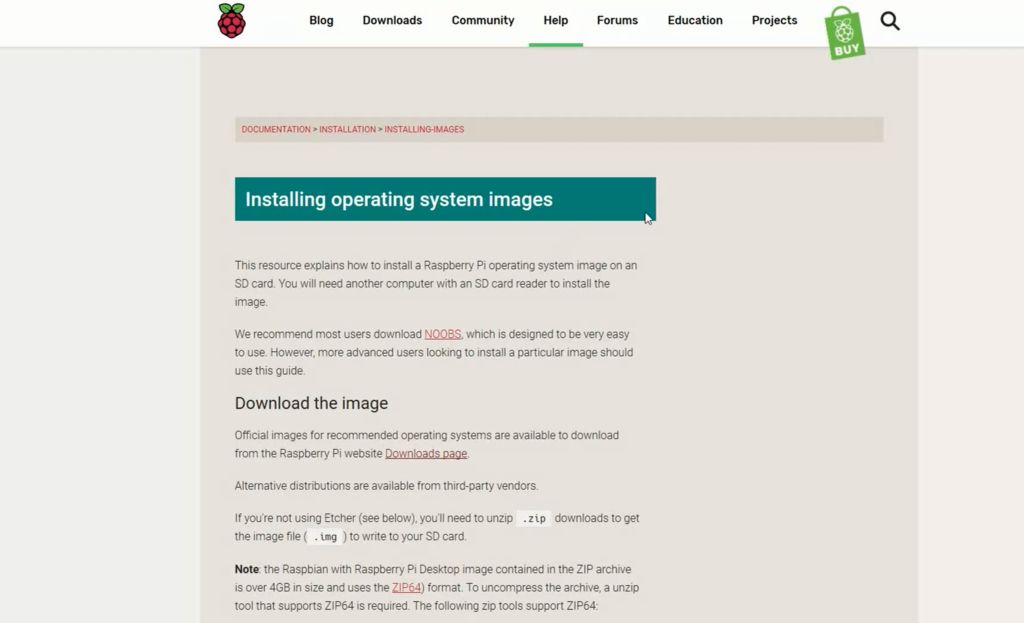




現在一切都有線了我們可以安裝該軟件以使其有用。我們將首先使用Micro SD卡并將其插入另一臺計算機,以便我們可以使用Raspberry Pi軟件對其進行閃存。該軟件名為Raspbian,可從此處下載。
使用以下方法將軟件安裝到SD卡上:
Winzip
Win32DiskImager
但是我不想詳細介紹如何安裝軟件,因為Raspberry Pi的指南要好得多,請在此處了解更多信息。
現在安裝軟件后,我們需要安裝屏幕驅動程序。我們可以使用Adafruits TFT屏幕驅動程序但是我發現它非常慢并且在使用中非常滯后。經過一些研究,我發現有辦法解決它,但大多數情況下它們并不適合我。所以我將安裝一個名為FBCP -ili9341的驅動程序,這是一個自稱為“Blazing fast display driver”的驅動程序,所以我認為它應該很合適。
安裝完全是自定義的,所以你我需要在這里查看Git頁面,了解你的安裝方式。如果你和我一樣使用同一個我的標志是有用的:
cmake -DSPI_BUS_CLOCK_DIVISOR=8 -DADAFRUIT_HX8357D_PITFT=ON -DDISPLAY_SWAP_BGR=OFF -DSTATISTICS=0 -DDISPLAY_CROPPED_INSTEAD_OF_SCALING=OFF -DDISPLAY_BREAK_ASPECT_RATIO_WHEN_SCALING=ON -DSINGLE_CORE_BOARD=ON -DHX8357D=ON
這里有一些Boot.txt文件的更改:
/boot/config.txtdisable
overscan=1
framebuffer_width=480
framebuffer_height=320
#hdmi_force_hotplug=1
hdmi_group=2
hdmi_mode=87
hdmi_cvt=480 320 60 1 0 0 0
overscan_scale=1 《最后,我們可以在Raspbian上安裝一些軟件,使其更有趣和可用。我強烈建議安裝RetroPie,因為這樣我們就可以將這個小手持設備用作復古游戲機。
步驟6:打印和組裝案例


現在我們設計了案例,我們可以開始打印了。您可以在此步驟中找到可打印的STL文件,這是我的切片器設置:
填充 - 100%
質量 - 高
支持 - 是
筏 - 否
我也使用切片器 simplify3D 但是我已經在Cura上測試了這些設置,并且在Ender 3上一切正常。整個打印總共花了大約7個小時。
就像我們之前所討論的那樣,我們的大多數案例主要是由鍵盤外殼組成,只有一個屏幕和一個間隔放置在其間。
筆記本電腦的底座
我們首先將筆記本電腦的底座放在一起。我們通過使用鍵盤盒的頂部并將其粘貼到我們打印的插件上來完成此操作。我強烈建議在這個項目的這一部分遠離熱膠,因為熱膠不會粘在這些塑料上。為了將這些部件粘合在一起,我強烈建議使用超級膠水或某種環氧樹脂。將這些部件粘合在一起后,用一些600目的砂紙輕輕打磨邊緣,以確保光滑的表面。
制作屏幕外殼現在幾乎用基座完成后我們就可以開始制作屏幕。我們需要將屏幕上的所有電線和插槽插入屏幕外殼的后部。我在這里使用了相當數量的熱膠將屏幕固定到外殼上。我沒有使用超級膠水,因為我希望能夠重新調整它。一旦屏幕安全,我們需要將電線穿過靠近鉸鏈的屏幕底部的孔。這使他們不在路上。完成所有操作后,我們可以粘貼屏幕的表面。
現在,在我們完成案例之前,我們需要安裝所有電子設備。我用熱膠和環氧樹脂將所有東西安裝在底座內但是如果你有時間我強烈建議回去并使用螺絲和螺母。
第7步:給它一些顏色

現在最多將所有安裝的電路和所有安裝的電路組合在一起,我們就可以開始對表殼進行定型并對其進首先,我們首先需要將外殼的底部粘貼到墊片上,這樣可以確定外殼的內部,確保內部的一切都正常工作。
現在完成外殼后,我們就可以開始繪畫了外殼擺脫3D打印外觀。為此,我推薦一些厚底漆白色噴漆。這樣可以很好地擺脫3D打印經常擁有的圖層。開始時可能明智的做法是先用一些遮蔽膠帶涂抹所有細膩的東西,這樣我們就可以開始噴涂了。請務必閱讀以下內容:
HDMI端口
音頻端口
USB端口1
USB端口2
鉸鏈
屏幕
充電端口
一旦完成,我們完成了可以用3層白色噴漆噴涂整個涂料,在噴涂之間留下約20分鐘。
一旦干了,筆記本電腦現在基本上是一塊空白的畫布,可以讓你隨心所欲。就我個人而言,我不是最好的藝術家,所以我把它遞給了我的朋友,讓她在上面畫一個櫻花,我覺得結果令人驚訝。然后,所有東西都被最后的透明外套覆蓋以保護。
第8步:完成了!
隨著Mini Pi筆記本電腦的完成!現在,如果你正在認真考慮自己做這個是我每天使用筆記本電腦一兩個小時做的一些筆記。
屏幕太小而無法工作 - 雖然我可以用這臺筆記本電腦作為寫字機。它有一個非常漂亮的小鍵盤,電池壽命很長,而且相當舒適,但問題是屏幕太小,無法專注于任何類型的辦公室工作。在這個小屏幕上打字和閱讀一小時后,可能會造成一些眼睛疲勞。
充電時使用 - 現在這非常重要。我構建的第一個版本使用了充電時無法使用的移動電源。這意味著您只能在電池充電時使用筆記本電腦。因此,請確保您選擇的移動電源在充電時可以輸出5伏電壓,這樣您就可以在充電時使用筆記本電腦。
沒有揚聲器,再次 - 現在這實際上并沒有打擾我,因為我總是使用耳機并將它們插入耳機插孔,但如果這對你來說是一個問題,我強烈建議在設備上安裝一些小型揚聲器。
非常適合游戲! - 這個小設備制作出色的游戲機!我們使用的鍵盤背面有很好的手指觸發器,按鍵都很好聽。一旦安裝了RetroPie,這臺機器就變得非常有趣。我發現自己每次都玩了幾個小時。
視頻效果很好 - 這個設備在上下班時作為一個小視頻播放器也很棒。屏幕不是很大,但它足以觀看視頻和電池壽命很長。它不像現代智能手機那樣與它競爭,因為它的屏幕大小,但它在我心中占有一席之地。
所以我希望這可以幫助你做出明智的決定是否或不要讓這個小家伙。我會說這非常有趣,而且我非常喜歡這種構建,并且認為你會這樣做。
-
筆記本電腦
+關注
關注
9文章
1411瀏覽量
48334 -
樹莓派
+關注
關注
117文章
1710瀏覽量
105726
發布評論請先 登錄
相關推薦
筆記本電腦專用EMC磁芯:守護數字生活的隱形盾牌
OLED筆記本電腦市場滲透率將持續提升
國巨產品在筆記本電腦上的應用
手機筆記本電腦電池和充電器 UL認證如何辦理
AI筆記本電腦與普通筆記本電腦的區別 | TCON芯片(Timing Controller)氮化硼散熱膜

筆記本電腦上電感的應用


筆記本電腦鍵盤亂碼
加固筆記本電腦電池使用須知








 如何使用樹莓派制作筆記本電腦
如何使用樹莓派制作筆記本電腦










評論